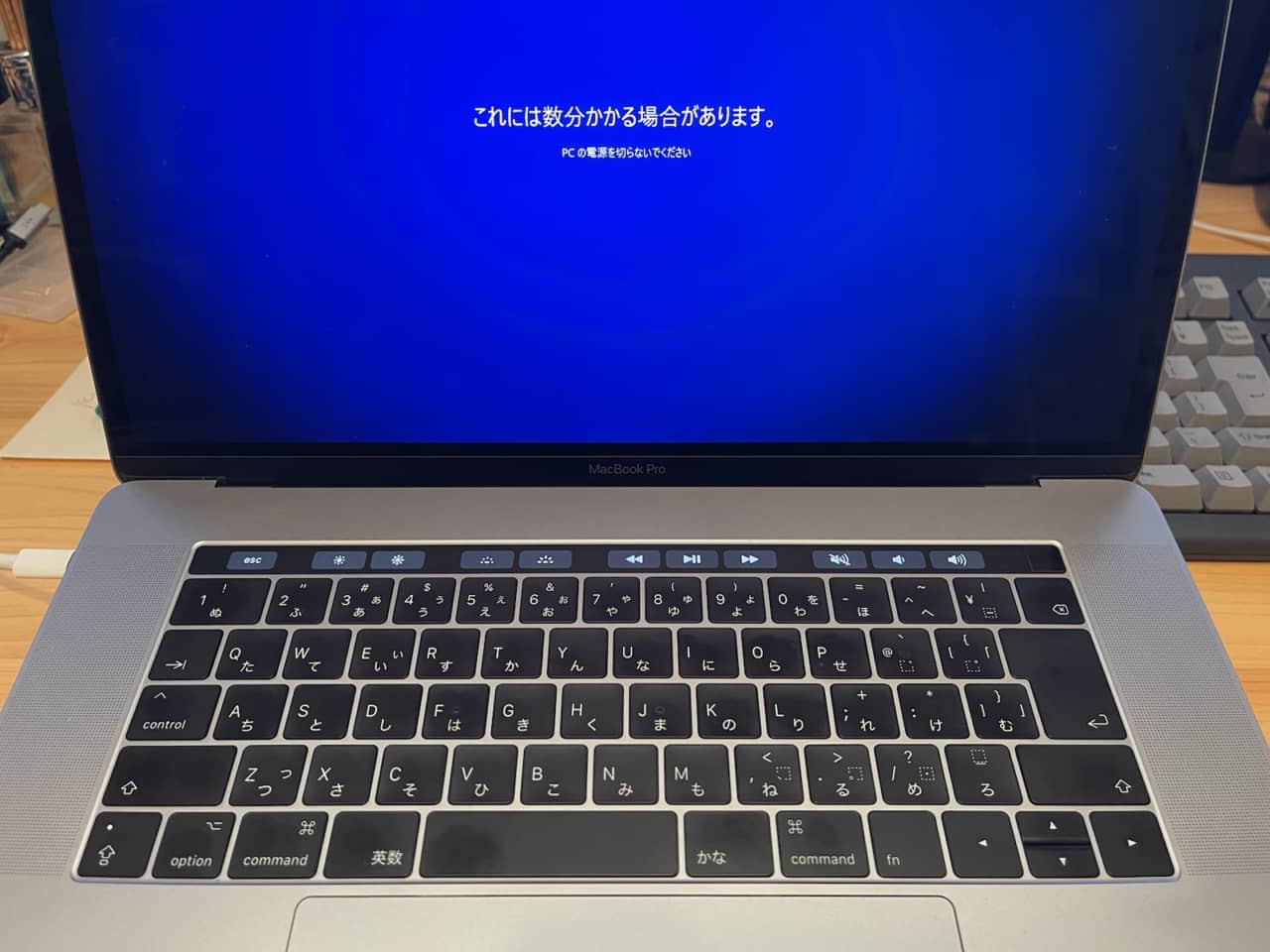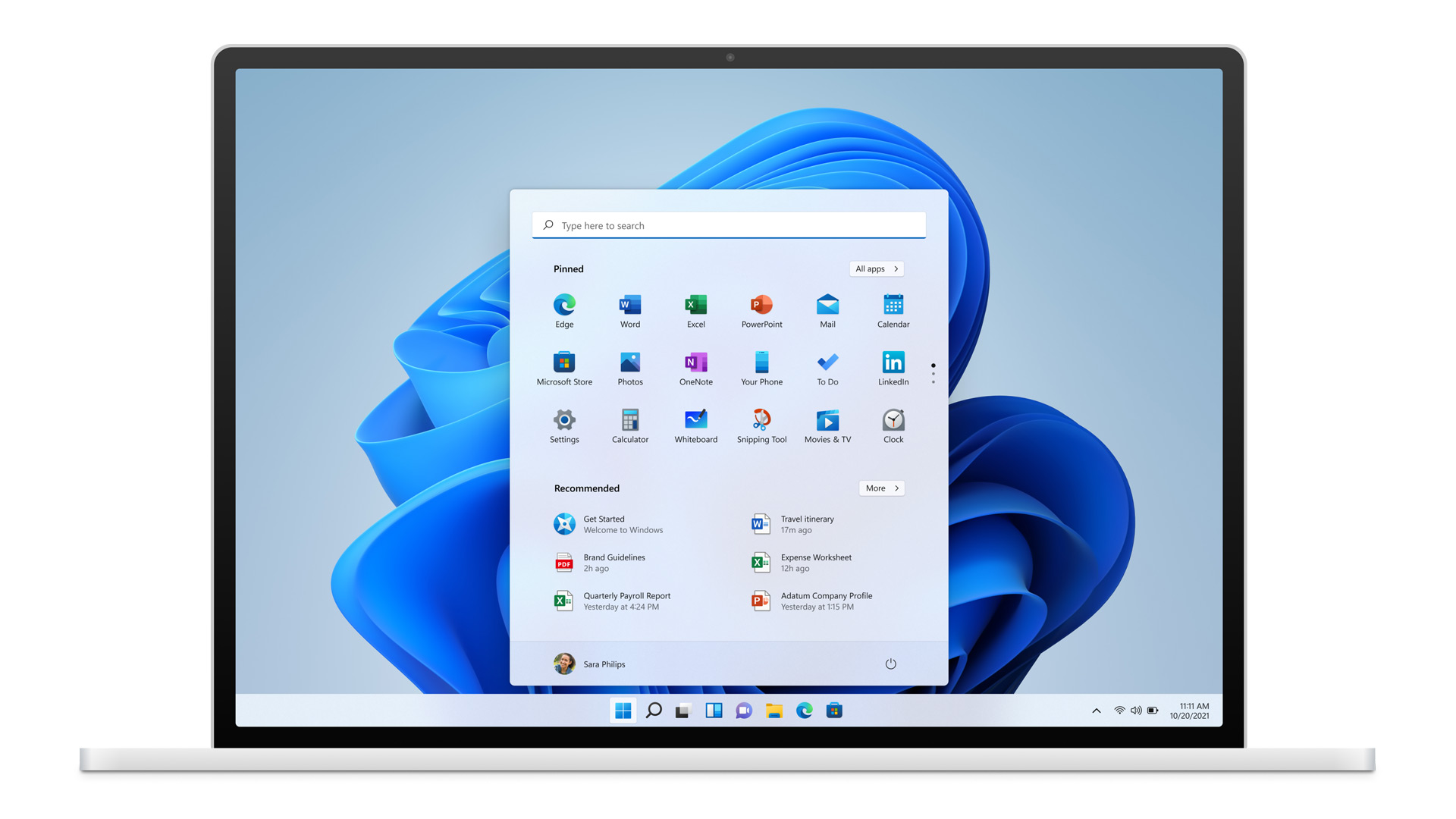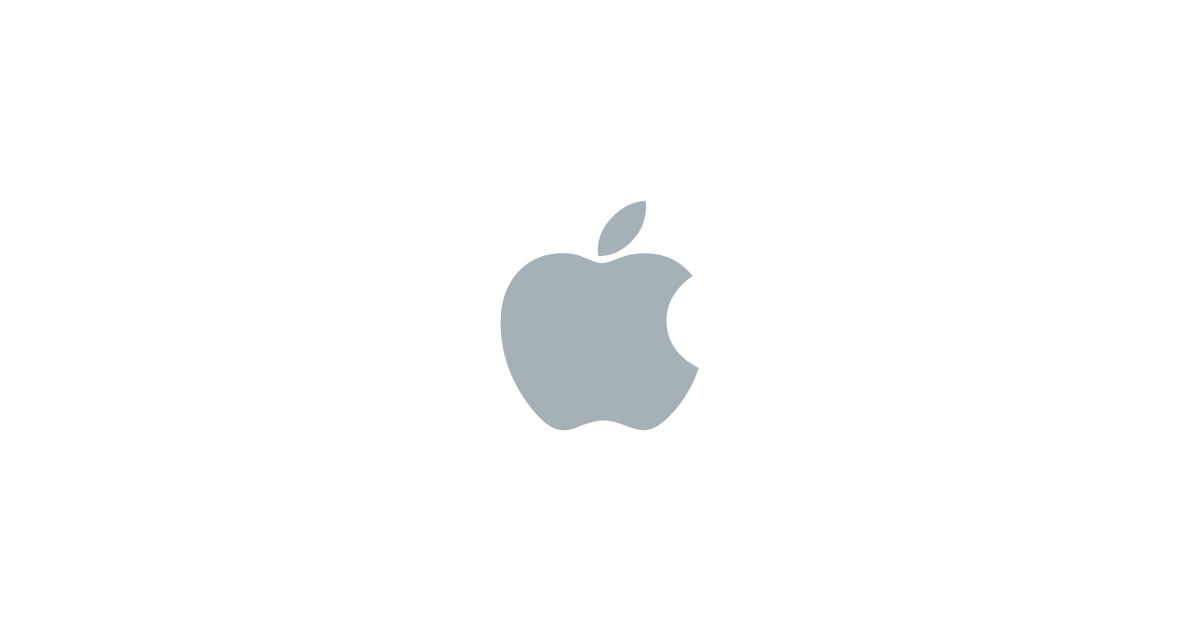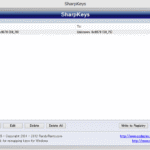BootcampはWindows11に非対応
MacのBootcampは、TPM2.0が必要なWindows11に対応しておらず、アップグレードできない問題がある。この問題に直面し、諦めてWindows10を使い続けようと思っていたが、諦めきれない気持ちがあった。
インストールする裏技がある
調べてみると、apple・マイクロソフト両方とも非公式となる裏技的な方法でインストールできるとわかった。裏技を使うと、Windows11のアップデートチェックを回避でき、アップデートを実行できる。
その裏技を参考にしたのは、こちら記事。
この裏技の特徴は、2023年5月現在 最新のWindows ISOファイル 22H2(build 22621.382) に対応している点。
MacBookPro 15インチ 2017 のBootCamp環境で、アップデートを実行できた。
事前準備
macOSにてWindows サポートソフトウェアをダウンロード
macOSにて、FATでフォーマットしたUSBメモリに、Windowsサポートソフトウェアをダウンロードして用意し、Windows10にて実行して、最新版にする。
詳しくはこちらを参考に
Windows Updateを完了させる
Windows10のライセンスを通している状態で、Windows Updateを完了し最新の状態にする。オプションの更新プログラムをすべて表示をクリックして、オプションの項目も全て完了させる。一度、再起動して、完了したと思っても、もう一度、Windows Update を走らせると、アップデートがあるので、念には念を入れたい。
ISOファイルを入手し改造
ISOファイルを開き、デスクトップに作ったフォルダに丸っとコピーする。そして、appraiserres.dllを探す。
- sourcesフォルダ
- appraiserres.dll
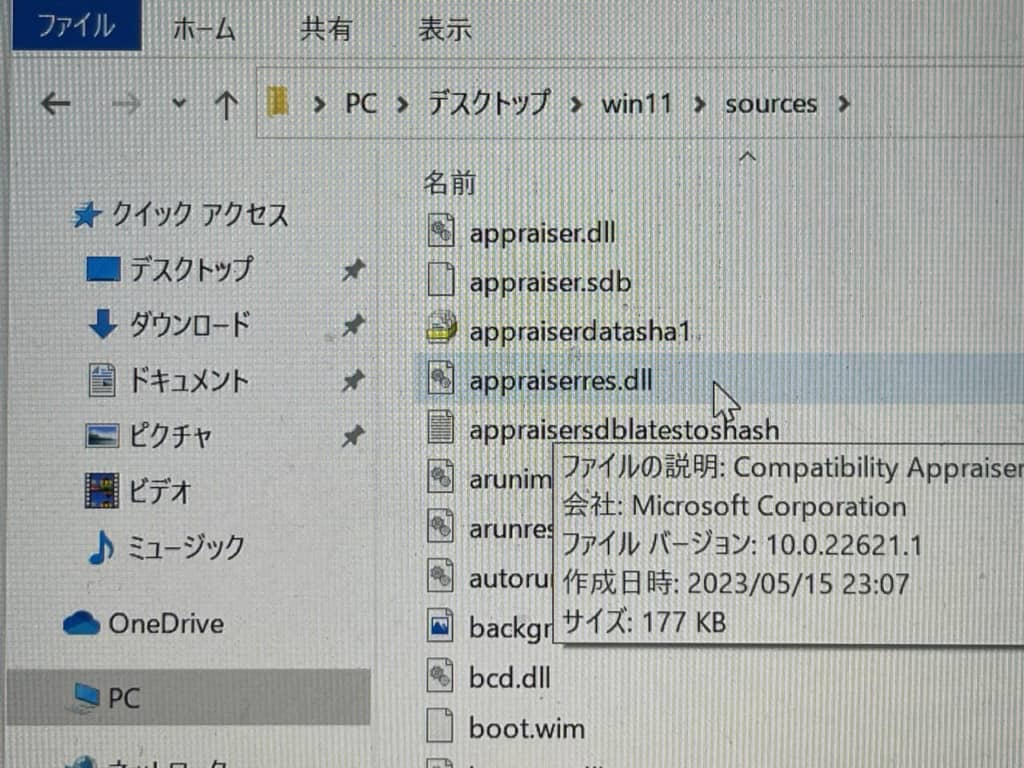
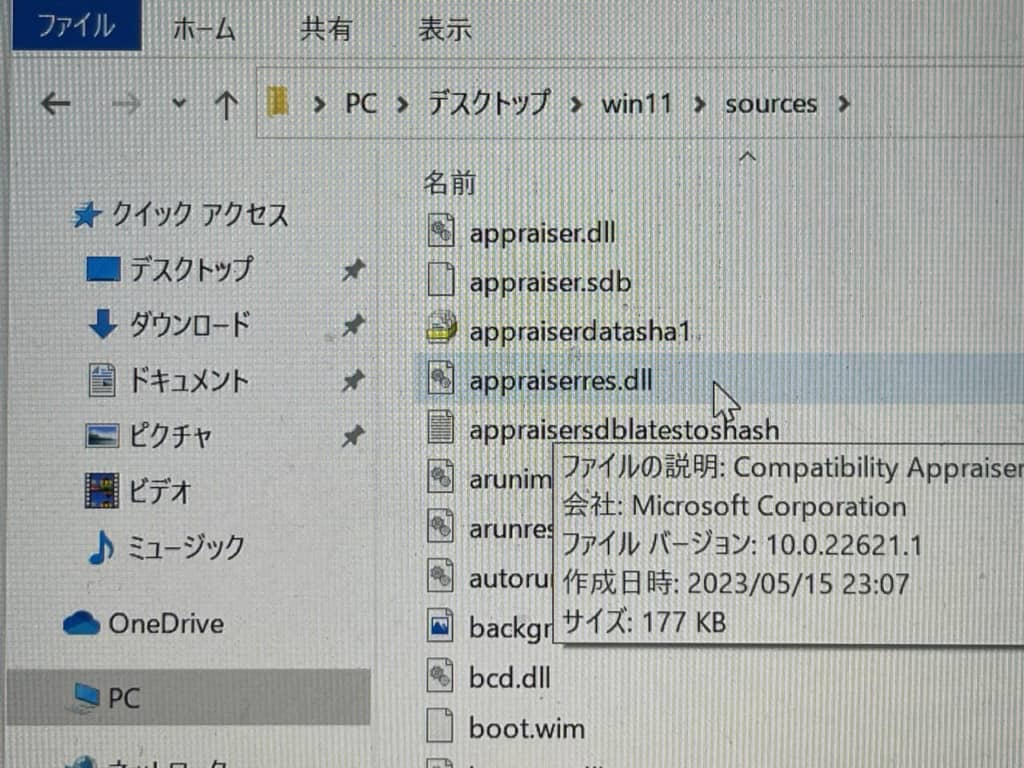
このappraiserres.dllをメモ帳で開き、中身を全部消して、保存する。
ファイルを触った、デスクトップフォルダのsetup.exeを実行する
Windows11セットアップ
更新プログラムのダウンロード方法の変更
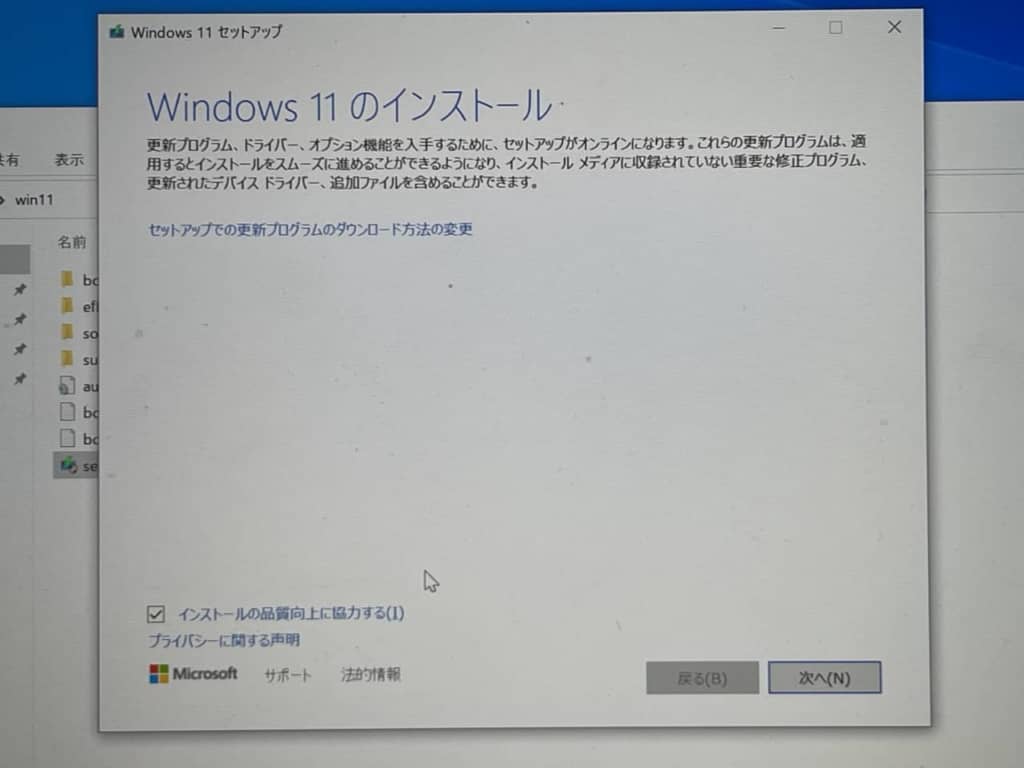
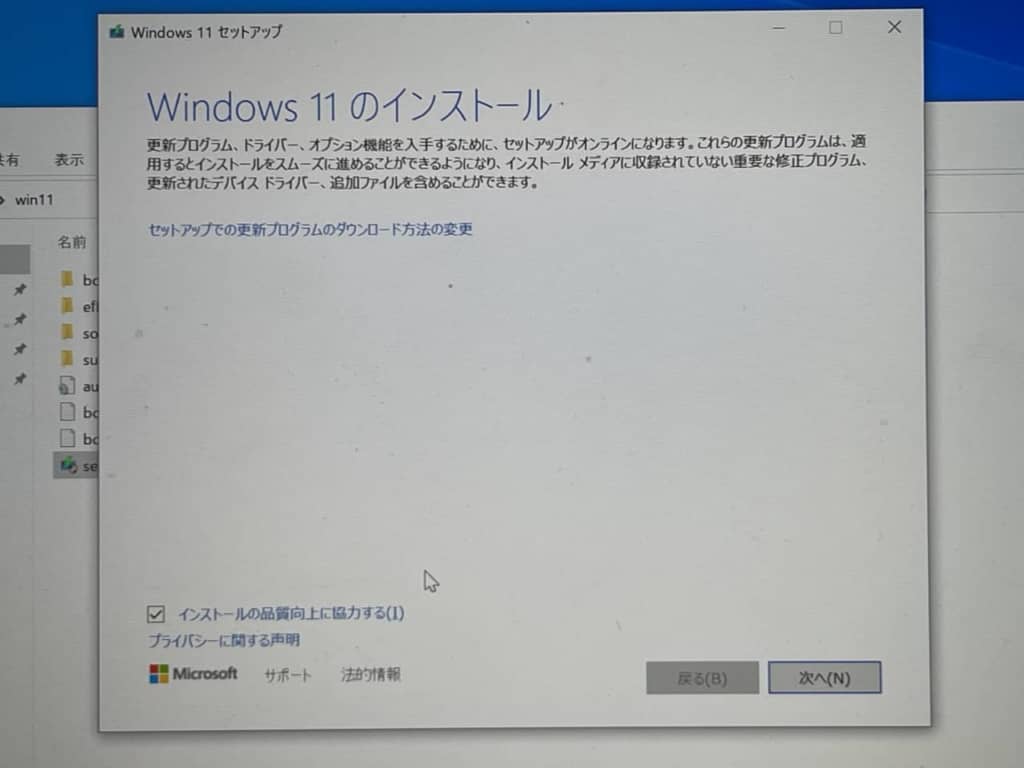
いきなり「次へ」をクリックせずに、「セットアップでの更新プログラムのダウンロード方法の変更」の文字をクリックする。
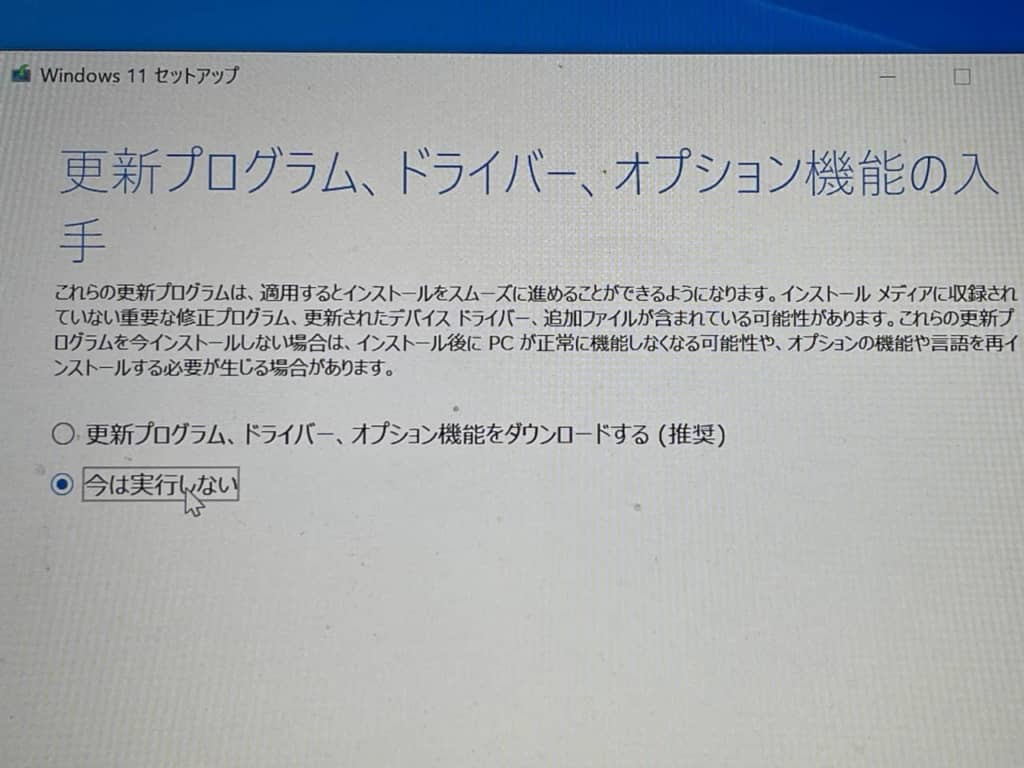
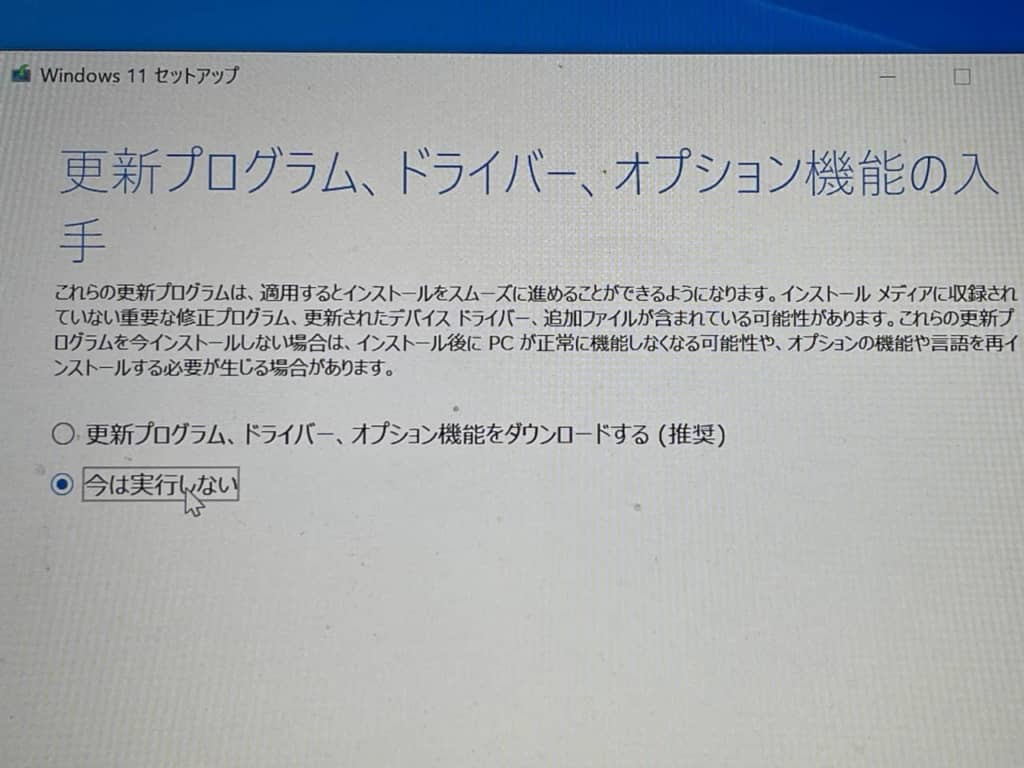
次の画面で「今は実行しない」を選択して「次へ」をクリックして、
ライセンス条項画面が表示されたら、インストールが進んでいる証拠。
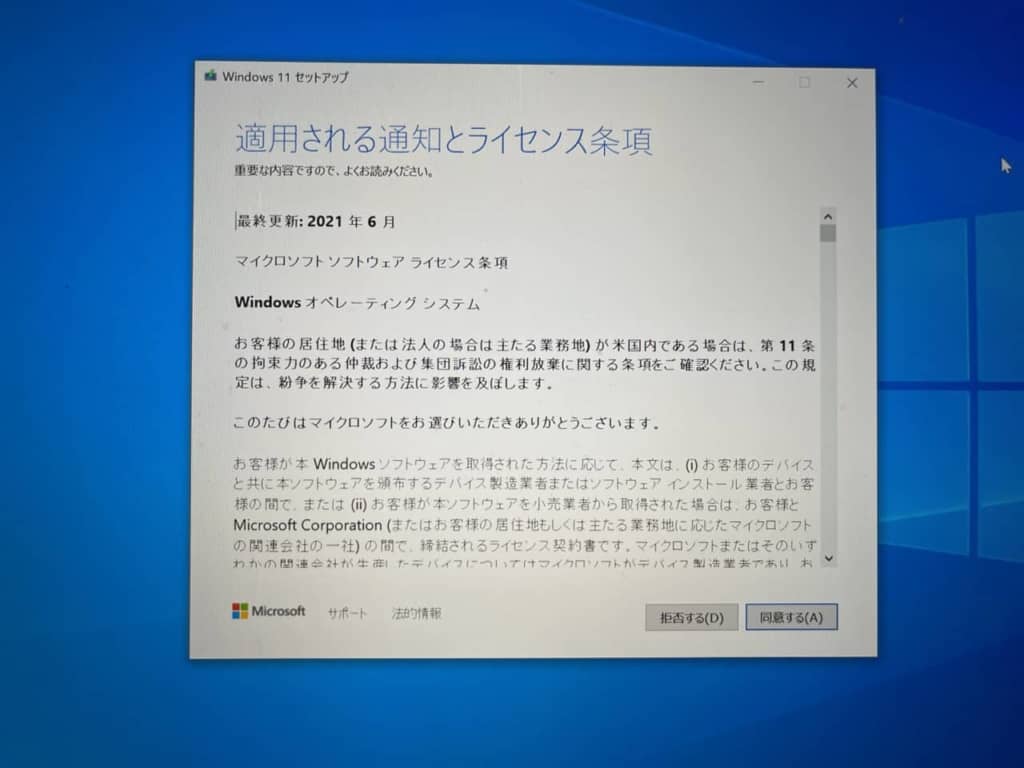
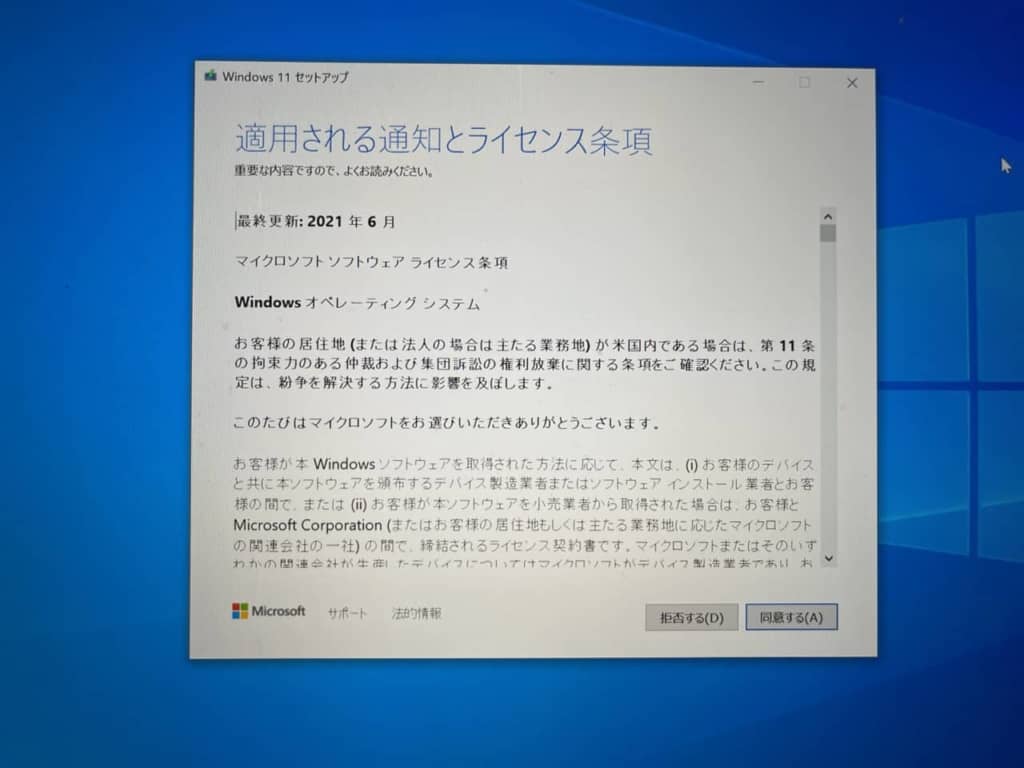
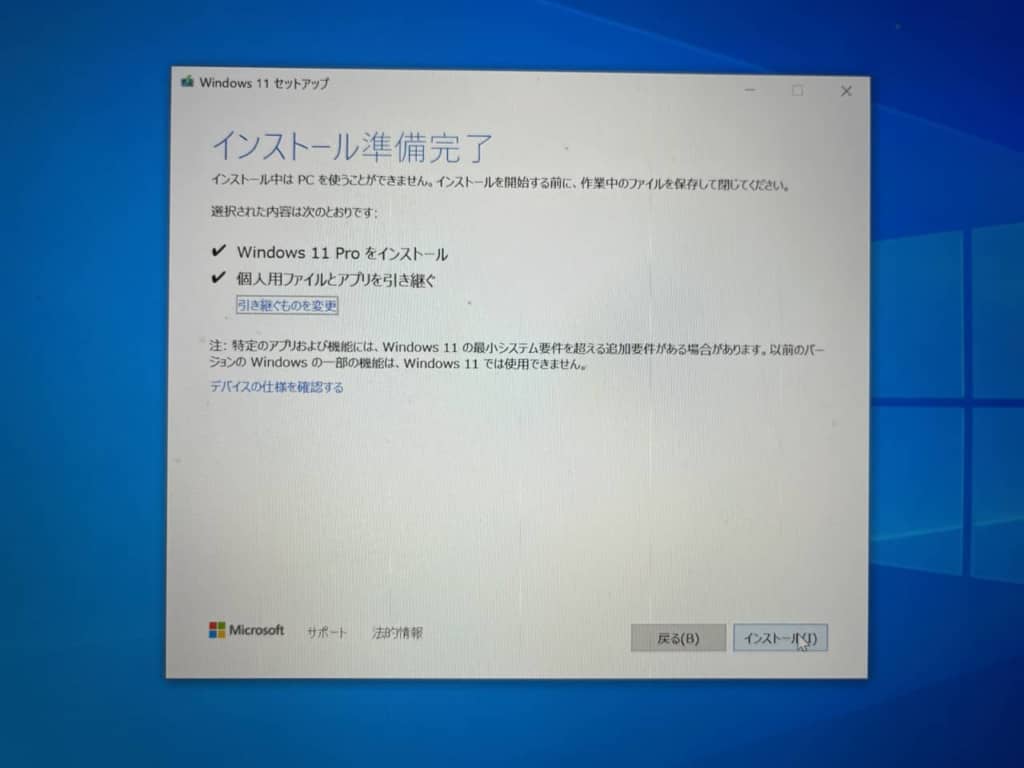
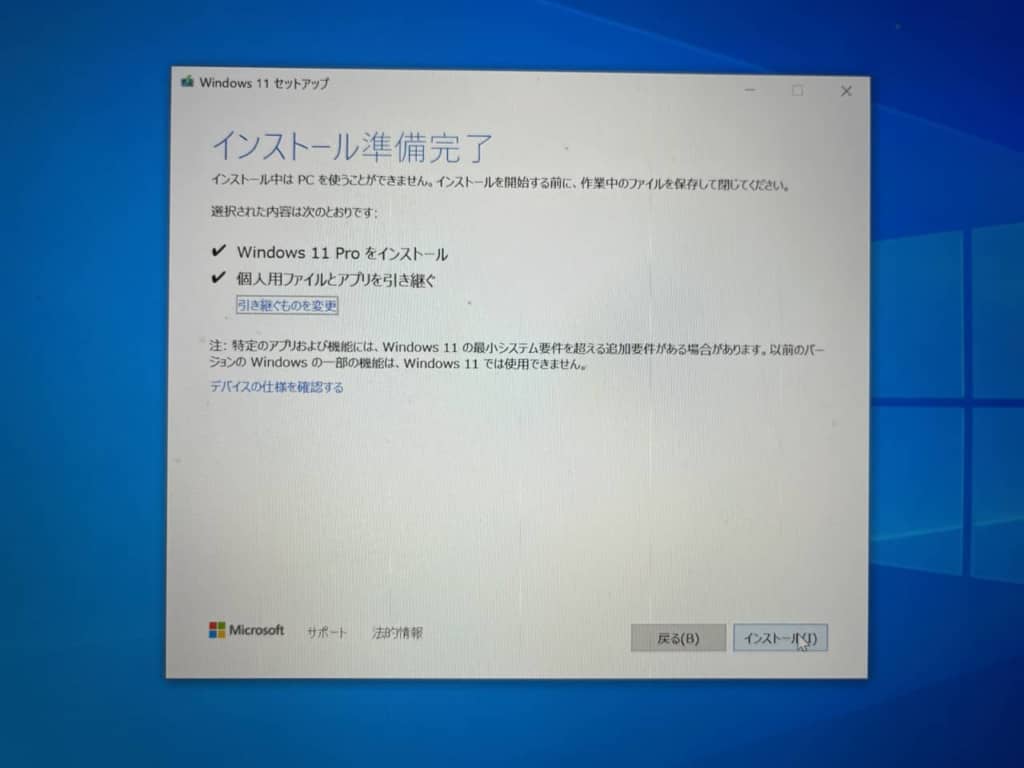
あとは、画面の指示に従うと、Windows11のアップデートが完了する。
インストールできた理由
通常ではWindows11にアップグレードできない理由は、アップデートの際にappraiserres.dllが行うチェックが原因だ。
しかし、裏技を使えば、appraiserres.dllの中身を空っぽにすることで、アップデートのチェックを回避できる。なお、ファイル自体を削除するとチェックそのものがない判定となり、インストーラーが止まる。結果、Windows11が、MacのBootCampで動作する。
IT・WEBコンサルタントの視点
この方法は、appleもマイクロソフトも非公式、非公認の方法で、将来何か問題が起こる可能性も含めて、全て自己責任で対応できる自信がある場合だけ、使える方法だ。
正直、本当は、新しいWindowsマシンが欲しい。欲しい理由は、生成系AIはnvidiaのビデオカードが必須となる。appleはnvidiaと喧嘩別れ状態で、nvidiaを使えない。この状況で、どこまでappleが頑張るのか?来月6月のWWDCの内容を精査した後に、Windowsなのか、、どうなのか、、見定めたいし、今はまずは、手持ち機材で出来る限りのことを試してから、Windowsマシンを選定したいのだ。
本当は、欲しいマシンはこちら RTX3080 16GBとメモリが多め、でも、品切れ中。
Dellのこちらもいいかもしれない。
MacBookProにeGPUを使うのもいいかもしれない。A4000は中古もありだと思う。